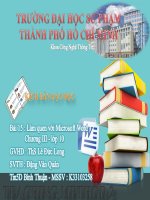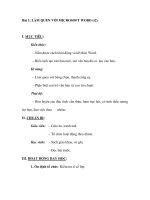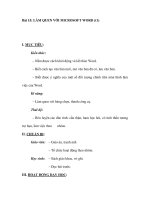Bài giảng môn Tin học 10 - Bài 15: Làm quen với Microsoft Word
Bạn đang xem bản rút gọn của tài liệu. Xem và tải ngay bản đầy đủ của tài liệu tại đây (1.51 MB, 12 trang )
<span class='text_page_counter'>(1)</span>Bµi 15. Lµm quen víi Microsoft word 1. Khởi động Word 2.. Sö dông mét trong c¸c c¸ch sau:. 1. 2. Start Programs Microsoft Word. Nháy đúp vào biểu tượng Lop10.com. trªn mµn h×nh nÒn..
<span class='text_page_counter'>(2)</span> 2. Mµn h×nh lµm viÖc cña Word. Thanh tiêu đề. Nót thu nhá, mở rộng, đóng cöa sæ Thanh b¶ng chän. Thanh c«ng cô chuÈn. Con trá so¹n th¶o. Lop10.com. Thanh c«ng cô định dạng.
<span class='text_page_counter'>(3)</span> Thanh cuén däc. Thước ngang. Thước däc. Thanh tr¹ng th¸i. Thanh c«ng cô vÏ. Lop10.com. Thanh cuén ngang.
<span class='text_page_counter'>(4)</span> 3. Soạn thảo văn bản đơn giản a. C¸c thao t¸c víi tÖp v¨n b¶n Më tÖp míi: Chän File New… (Ctrl+N). Më tÖp s½n cã: Chän File Open… (Ctrl+O) Lu tÖp ®ang më : Chän File Save (Ctrl+S) . Th môc lu gi÷ tÖp. Gâ tªn tÖp vµo ®©y Lop10.com. Lu tÖp v¨n b¶n.
<span class='text_page_counter'>(5)</span> C¸c c¸ch thùc hiÖn mét lÖnh trong Word 1. 2. 3. Chän lÖnh trong b¶ng chän. Chän nót lÖnh trªn thanh c«ng cô. NhÊn tæ hîp phÝm t¾t. VÝ dô: Ctrl + N. Lop10.com.
<span class='text_page_counter'>(6)</span> b. Con trá v¨n b¶n vµ con trá chuét. Con trá v¨n b¶n. Con trá chuét. Khi muèn di chuyÓn con trá v¨n b¶n: C¸ch 1: Nh¸y chuét t¹i vÞ trÝ mong muèn. C¸ch 2: Dïng c¸c phÝm Home, End,... trªn bµn phÝm. Lop10.com.
<span class='text_page_counter'>(7)</span> c. Gâ v¨n b¶n - Con trỏ văn bản ở vị trí cuối dòng sẽ tự động xuống dòng. - Nhấn phím Enter để kết thúc một đoạn văn bản.. Lop10.com.
<span class='text_page_counter'>(8)</span> Lưu ý hai chế độ gõ văn bản. • Chế độ chèn (INSERT): Ngầm định, nội dung văn bản gõ từ bàn phím sẽ đượcchèn vào trướcnội dung đã có từ vị trí con trá v¨n b¶n. • Chế độ đè (OVERTYPE): Mỗi kí tự gõ vào từ bàn phím sẽ ghi đè, thay thế kí tự đã có tại vị trí con trỏ văn bản.. Nót NótOVR OVRnæi mêrâ. NhÊn phÝm INSERT hoÆc nh¸y đúp chuột trên nút OVR để chuyển đổi chế độ chèn-đè hoặc bËt/t¾t trªn thanh tr¹ng th¸i. Lop10.com.
<span class='text_page_counter'>(9)</span> d. C¸c thao t¸c biªn tËp v¨n b¶n • Chän v¨n b¶n TRƯỜNG THPT BC CN VIỆT TRÌ. Họ và tên: .................................. Lớp: ................. Số máy: .......... ĐỀ THI OLYMPIA MÔN TIN HỌC 11 THỜI GIAN: 90 PHÚT. Bài 1: 6 điểm Viết chương trình nhập vào từ bàn phím số nguyên N (0<N<100) và một dáy A có N số hạng nguyên A1, A2; A3, .... A n các số hạng có giá trị tuyệt đối không lớn hơn 1000. Hãy đưa các thông tin sau về dáy A: - Số lợng các giá trị khác nhau trong dãy - Số lượng số nguyên tố trong dãy - Độ dài lớn nhất của dãy con gồm các số hạng liên tiếp của dãy A lập thành cấp số cộng. - Cách 1: Nhấn đồng thời phím Shift + phím mũi tên hoặc Home, End. - C¸ch 2: KÐo th¶ chuét. (NhÊn Ctrl+A nÕu muènLop10.com chän nhanh toµn bé v¨n b¶n).
<span class='text_page_counter'>(10)</span> • Xo¸ v¨n b¶n - Chọn phần văn bản định xoá. - Dïng c¸c phÝm xo¸ Delete hoÆc Backspace.. • Sao chÐp hoÆc di chuyÓn v¨n b¶n - Lùa chän v¨n b¶n - chän Edit. (Hoặc chọn biểu tượng trên thanh cô ng cô). - NhÊn Ctrl + C hoÆc - NhÊn Ctrl + X §Ó con trá tíi vÞ trÝ míi, nhÊn Ctrl + V Lop10.com. .
<span class='text_page_counter'>(11)</span> C¸c thao t¸c thùc hiÖn sao chÐp, di chuyÓn 1. Chän phÇn v¨n b¶n Sao chÐp. 2. 3. 4. Di chuyÓn. C1: Chän Edit Copy. C1: Chän Edit Cut. C2: NhÊn Ctrl + C. C2: NhÊn Ctrl + X. C3: Nh¸y nót. C3: Nh¸y nót. Đưa con trỏ đến vị trí mới C1: Chän Edit Paste C2: NhÊn Ctrl + V C3: Nh¸y nót. Lop10.com.
<span class='text_page_counter'>(12)</span> 4. Tho¸t khái Word (chän mét trong c¸c c¸ch sau). Chän Yes khi gÆp th«ng b¸o sau:. Lop10.com.
<span class='text_page_counter'>(13)</span>